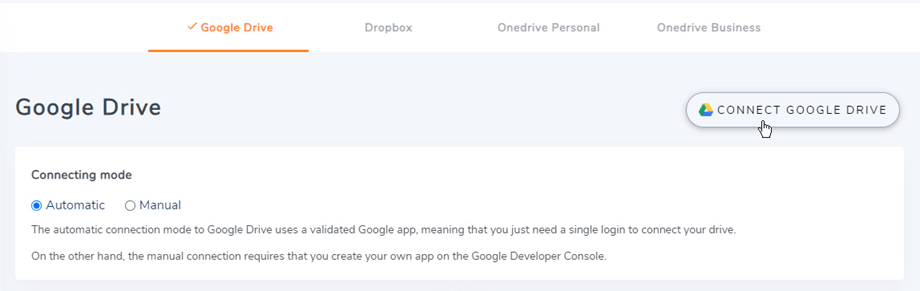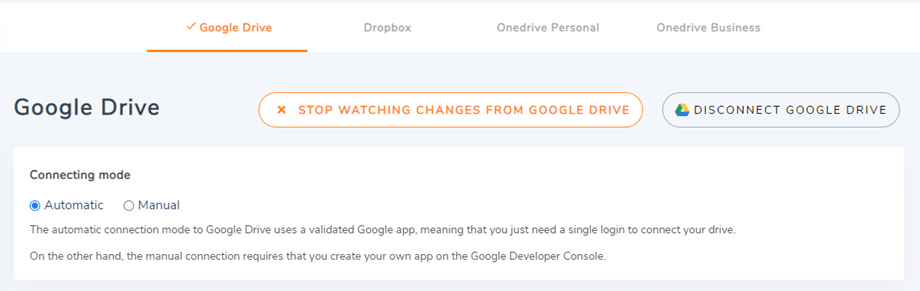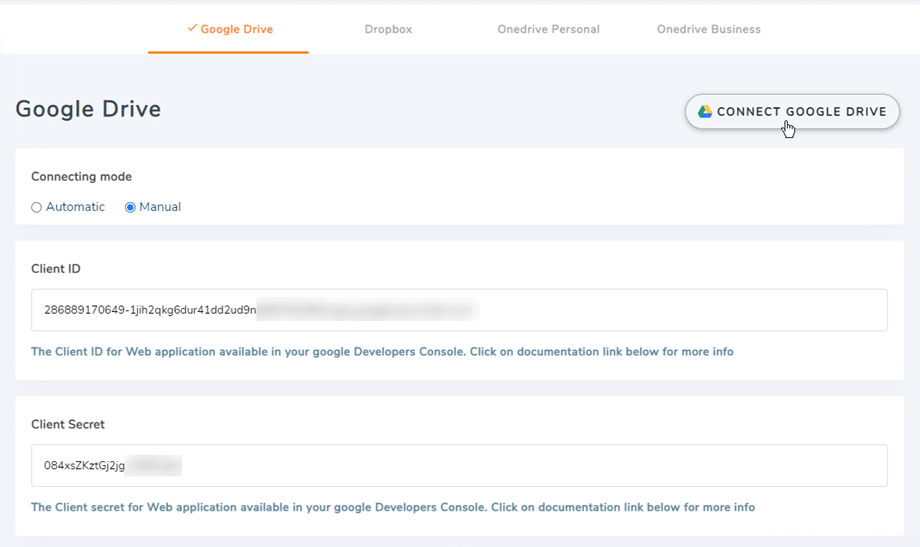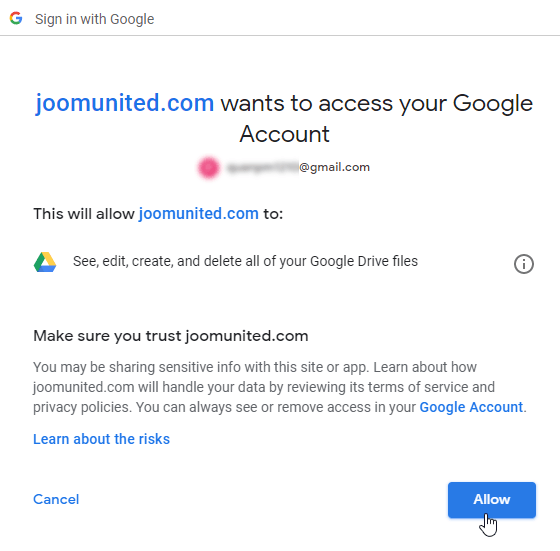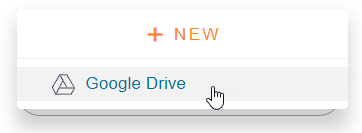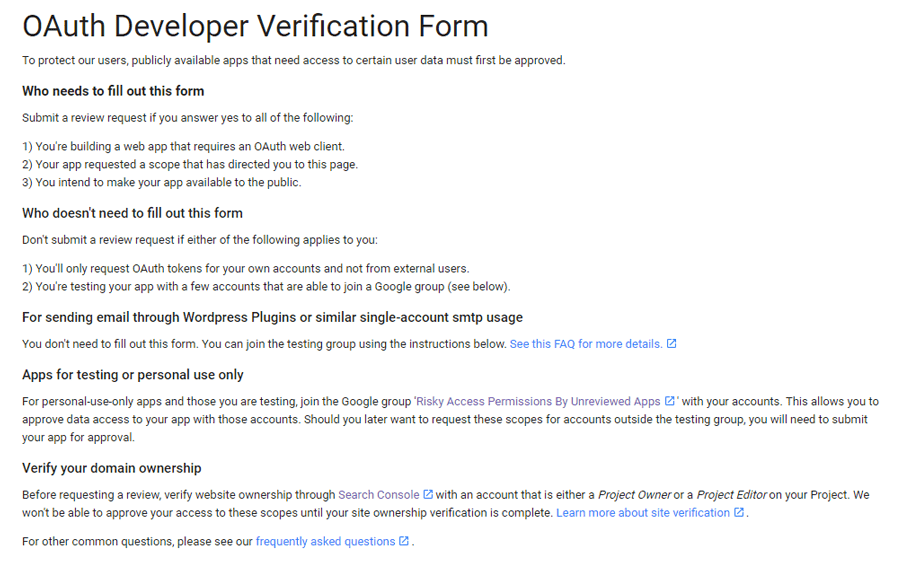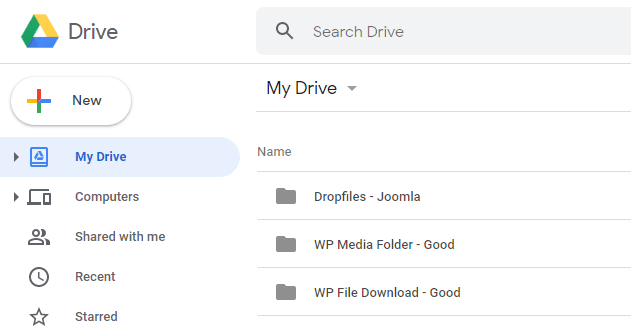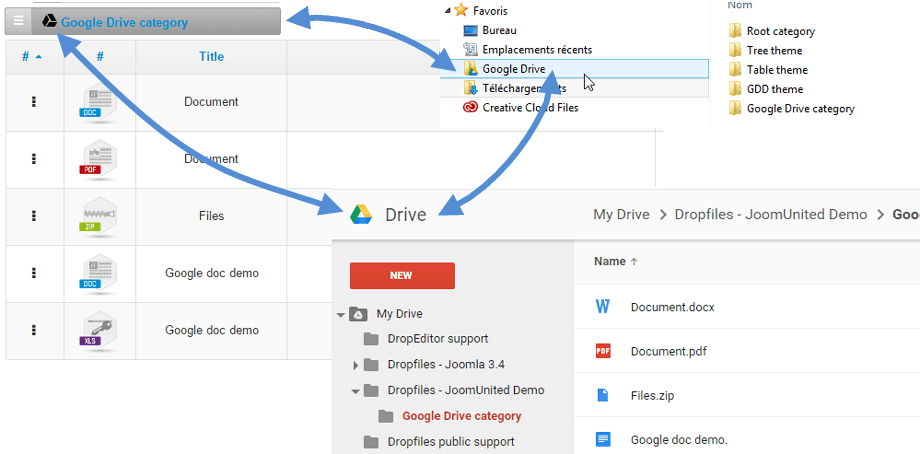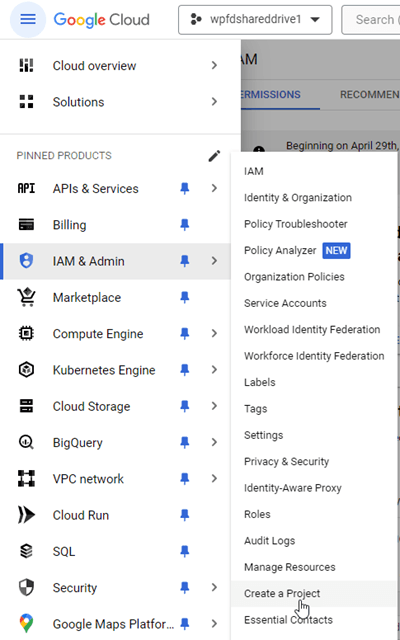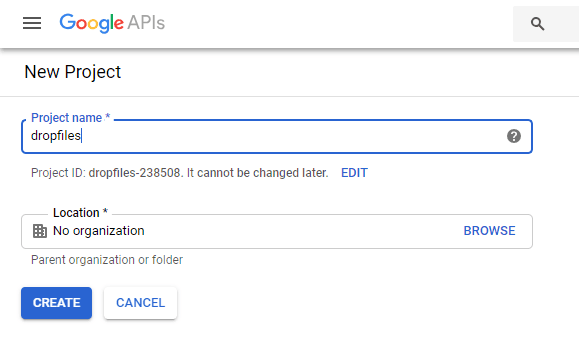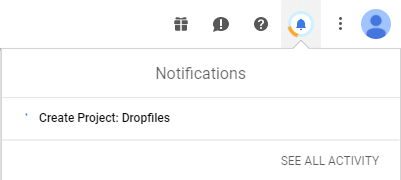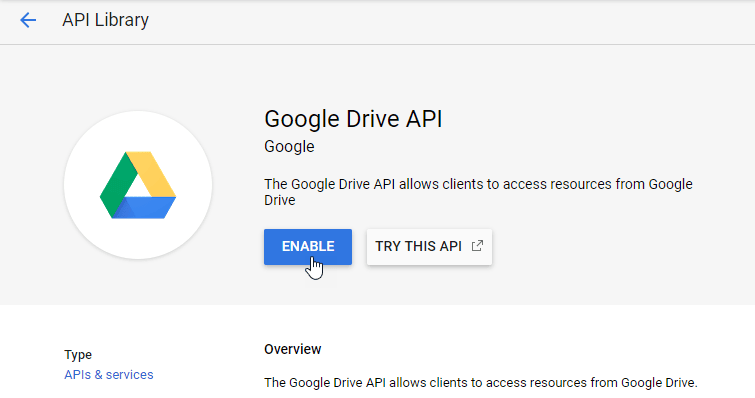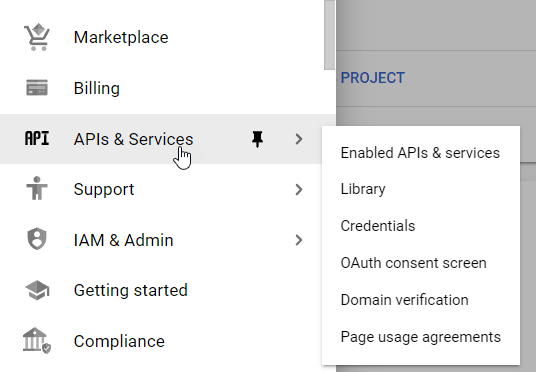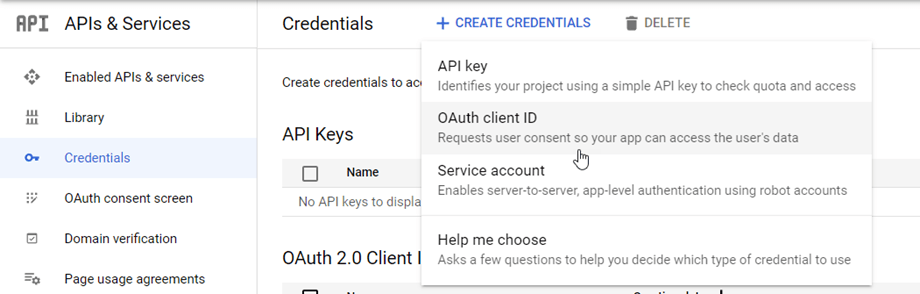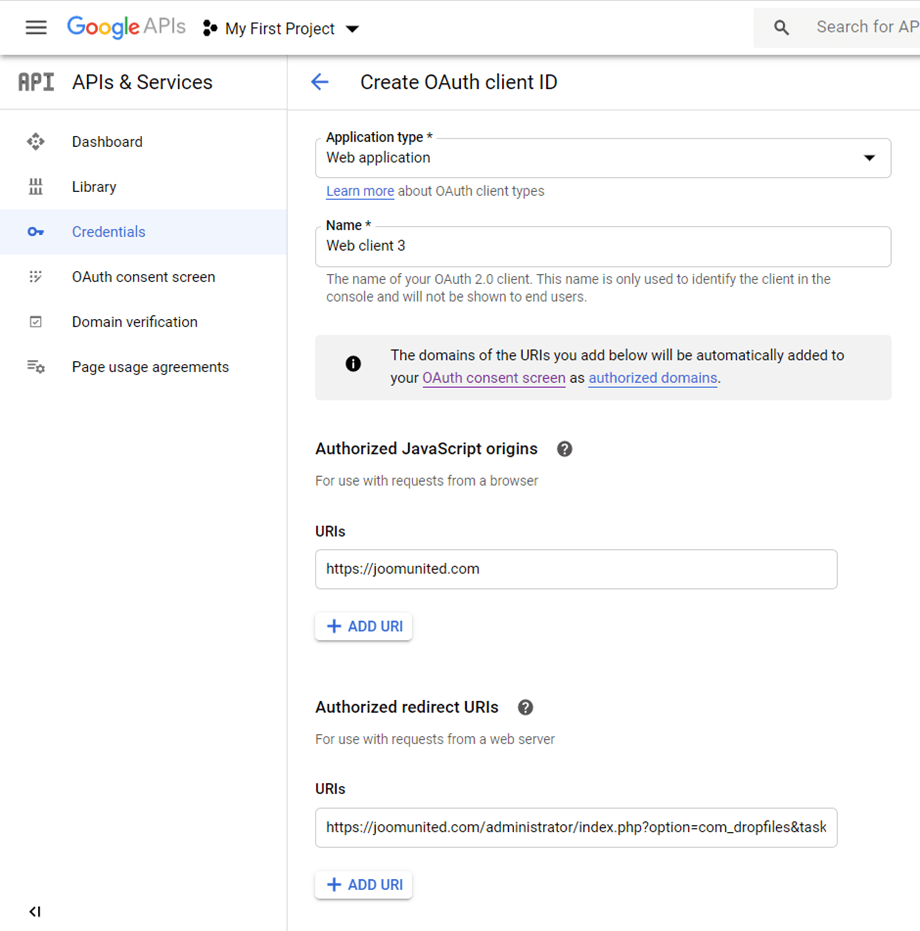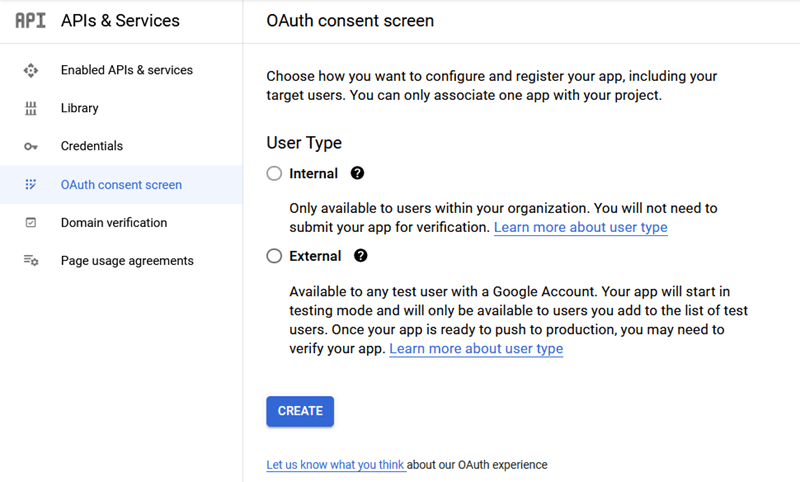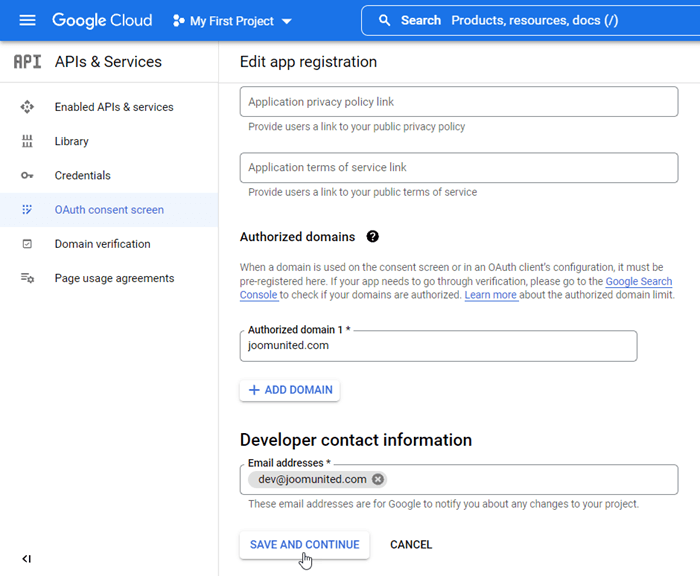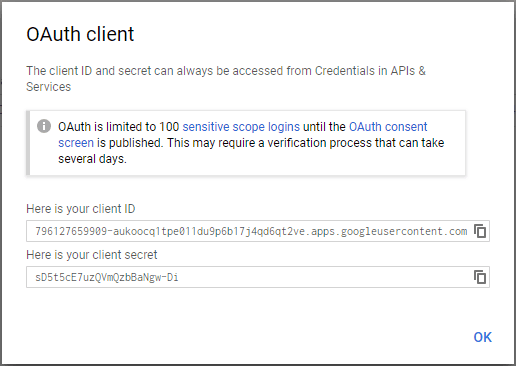Dropfiles: integración de Google Drive
1. Inicie sesión en Google Drive en Dropfiles
Modo automatico
A partir de ahora, puede ahorrar mucho tiempo mientras se conecta al servidor de Google Drive. Primero, para usar esta función, debe conectar su cuenta de Joomunited en la pestaña Configuración de Dropfiles> Actualizaciones en vivo , haga clic en el botón Vincular mi cuenta de Joomunited e inicie sesión si no se ha conectado.
Luego vaya a Conexión a la nube > Google Drive y simplemente haga clic en el botón Conectar Google Drive en la esquina derecha.
Luego siga los siguientes pasos para finalizar la conexión.
Modo manual
Con las credenciales del paso anterior, vaya al administrador de Joomla y haga clic en el menú Dropfiles > Opciones > pestaña Conexión a la nube > sección Configuración de Google Drive. pega tu
- Identificación del cliente
- Secreto del cliente
Luego guarde la configuración y haga clic en el botón Conectar.
Después de eso, se mostrará una ventana emergente y podrá seleccionar su cuenta.
Si no ha cometido ningún error, debe seleccionar la cuenta de Google y validar la autorización en una nueva ventana como la siguiente.
La conexión debería ser un éxito ☺ Simultáneamente, verá que el parámetro "Ver cambios desde Google Drive" está activado. Si desactiva los archivos y las carpetas, no se sincronizarán inmediatamente desde Google Drive a sus Dropfiles.
¡Ahora puedes crear carpetas de Google Drive y cargar archivos en ellas!
Google ha introducido recientemente una nueva capa de seguridad que obliga a verificar las aplicaciones. Si ha creado la aplicación con su cuenta de Google y luego inicia sesión desde Joomla con la misma cuenta , no verá este error.
Este error solo aparecerá si ha creado una aplicación con una cuenta de Google e intenta conectarse a Google desde Joomla con otra cuenta.
En este caso, necesita que su aplicación sea aprobada por Google siguiendo este proceso: https://support.google.com/code/contact/oauth_app_verification
2. ¿Cómo funciona? ¿Qué puedo hacer con GG Drive?
¿Cómo funciona?
Dropfiles generará una carpeta raíz en su Google Drive con el nombre del sitio
Todas las categorías y subcategorías agregadas en Dropfiles se agregarán en esta carpeta.
¿Cuáles son las direcciones de sincronización?
¡Funciona en ambas direcciones! Puede agregar un archivo de Google Drive y verlo en Dropfiles o agregar un archivo en Dropfiles y verlo en Google Drive. También significa que puede administrar archivos en Dropfiles desde su escritorio utilizando el software de sincronización de Google Drive. ¡Eso es una locura! Sí, lo sabemos ☺
Tenga en cuenta que si elimina un archivo de Google Drive, deberá vaciar la papelera para borrarlo de Google Drive.
3. Crea una aplicación de Google Drive
Google Drive está incluido en el paquete principal de Dropfiles.
Primero, necesita una aplicación de desarrollo de Google para conectar su sitio web a Google Drive. Vaya a https://console.cloud.google.com/ y cree un nuevo proyecto.
Luego configure un nombre de proyecto (sin espacios, sin acento)
Luego espere unos segundos para que se cree el proyecto...
Si es la primera vez que utiliza la API de Google Drive, debe ir a Menú de navegación > API y servicios > Biblioteca para activarla.
En el menú de la izquierda, haga clic en "Menú de navegación > API y servicios"
Luego, en el menú de la izquierda " Credenciales", en el panel principal, haga clic en "+ Crear credenciales" >> ID de cliente de OAuth (si se le solicita, agregue un nombre a su pantalla de consentimiento de OAuth).
Ahora, el paso más importante.
- Seleccione "Aplicación web" y agregue un nombre de su elección.
- Origen de JavaScript autorizado: https://your-domain.com (reemplace por su nombre de dominio, sin barra, sin www.)
- URI de redireccionamiento autorizado: https://your-domain.com/administrator/index.php?option=com_dropfiles&task=googledrive.authenticate ingrese su nombre de dominio)
Luego debe seleccionar Tipo de usuario, Interno suele ser para cuentas de una organización o equipo y Externo es para cuentas personales.
- Interno: su aplicación está limitada a los usuarios de Google Workspace (conocido como G Suite) dentro de su organización. No necesitará enviar su aplicación para su verificación.
- Externa: su aplicación estará disponible para cualquier usuario con una cuenta de Google, pero su aplicación debe ser pública y verificada.
Luego, complete sus dominios autorizados y continúe con los siguientes pasos para finalizar el registro de la aplicación. Ahora puede volver al paso anterior Seleccione "Aplicación web" para crear las credenciales.
Y el estado de publicación debe ser Producción , si actualmente está en Prueba , debe hacer clic en el botón Publicar aplicación para cambiar el estado.
Entonces… ¡voilà! Obtuvo su ID y secreto para agregar en la configuración de Dropfiles.